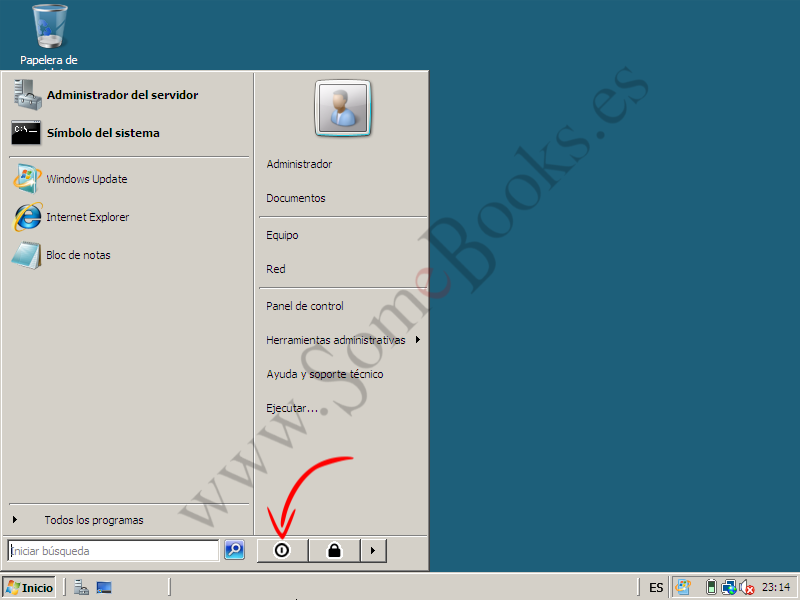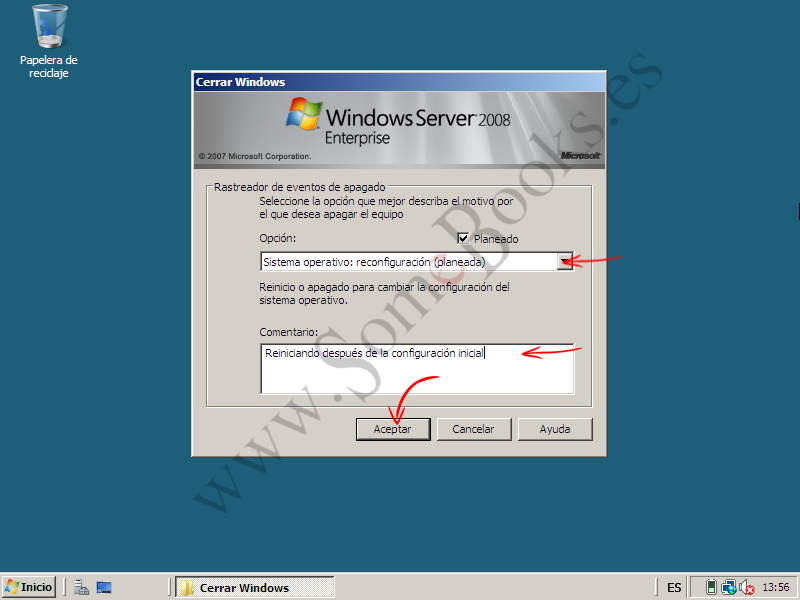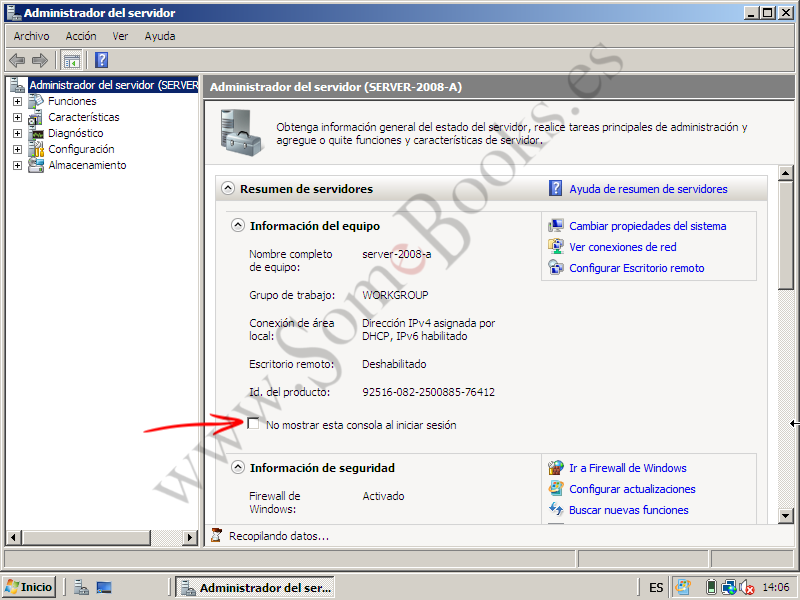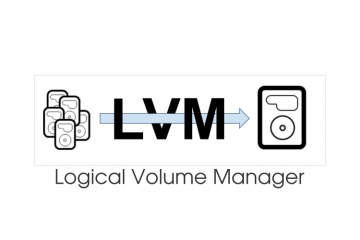2.7. Salir del sistema
No es frecuente que se apague o se reinicie un ordenador que actúa como servidor en una infraestructura de red. Sin embargo, en algunas ocasiones resulta necesario y, por lo tanto, resulta conveniente que sepamos lo que nos vamos a encontrar.
Si lo que queremos es apagar el sistema, tenemos un botón para ese fin en el menú Inicio:
Junto a él, también tenemos un botón, con forma de candado, que nos permite bloquear el sistema, algo muy útil si necesitamos ausentarnos momentáneamente de nuestro puesto de trabajo y no confiamos plenamente en nuestro entorno.
Una operación que un administrador realiza más a menudo que apagar es reiniciar. Para conseguirlo, recurriremos a un botón, contiguo a los dos anteriores, que nos ofrece un submenú con más opciones: Cambiar de usuario, Cerrar sesión, Bloquear (la misma acción que el botón con el candado), Apagar (equivalente al botón de la imagen anterior) y Reiniciar.
Como nos encontramos en un sistema que no está pensado para apagarse o reiniciarse con frecuencia, siempre que hagamos alguna de estas operaciones tendremos que dejar constancia de los motivos que nos han llevado a realizar dicha operación. De esta forma, en el futuro podremos consultar los registros del sistema y hacer un seguimiento de cada apagado o reinicio.
En la ventana Cerrar Windows, que aparece tras el paso anterior, lo primero que indicaremos es si la operación estaba planeada o no. En cualquier caso, a continuación elegiremos una de las opciones de la lista desplegable inferior y, opcionalmente, escribiremos un comentario explicativo, que nos aporte información en una futura consulta.
Lógicamente, la lista de motivos cambiará en función de que elijamos, o no, la opción Planeado.
Después de esto, veremos cómo se cierra el sistema.
Como hemos elegido reiniciar el sistema, poco tiempo después volveremos a estar en la pantalla de autenticación de Windows Server 2008.
Cuando nos identifiquemos, se producirá la carga del escritorio. Después de esto, pueden pasar varias cosas:
- Que aún tengamos habilitado el asistente de Tareas de configuración inicial, en cuyo caso se mostrará la pantalla que ya hemos visto repetidas veces en este capítulo (Recuerda que puedes deshabilitar la carga automática de este asistente eligiendo la opción No mostrar esta ventana al iniciar sesión, en su pantalla principal).
- Que se cargue el asistente Administrador del servidor, desde el que, como veremos más adelante, podremos realizar muchas de las tareas administrativas que explicaremos en este texto.
- Que se muestre sólo el escritorio. Esto ocurrirá cuando asistente Administrador del servidor también esté inhabilitado.
5
Para desactivar el asistente Administrador del servidor, sólo hay que elegir, en su página principal, la opción No mostrar esta consola al iniciar sesión.
En cualquier caso, el sistema estará listo de nuevo para comenzar a trabajar con él.
 |
 |
 |